Correggi la balbuzie di Forza Horizon 5 su Windows 10 – TechCult
Varie / / April 07, 2023
Forza Horizon 5 è uno dei famosi giochi di corse automobilistiche che puoi divertirti su piattaforme Windows, Xbox One e Xbox Series. Come tutti i giochi, dovrai affrontare il problema della balbuzie di Forza Horizon 5 sul tuo PC quando avvii il gioco o nel bel mezzo del gioco. Molti giocatori segnalano che il problema di Windows 10 con balbuzie di Forza Horizon 5 è causato da problemi hardware. Se stai affrontando questo problema anche sul tuo PC, questa guida ti aiuterà a correggere la balbuzie in Forza Horizon 5.

Sommario
Come risolvere la balbuzie di Forza Horizon 5 su Windows 10
Non esiste un motivo specifico che attivi la correzione della balbuzie nel problema di Forza Horizon 5. Tuttavia, abbiamo analizzato diversi rapporti online e piattaforme di discussione e abbiamo elencato i possibili fattori che causano il problema sul tuo PC Windows 10.
- I requisiti di sistema per il gioco non sono soddisfatti.
- Qualche programma in background sta bloccando il gioco.
- Non stai utilizzando i diritti di amministratore per il gioco per gestirlo in modo funzionale.
- La cache danneggiata di Windows Store impedisce l'apertura del gioco.
- Impostazioni di data e ora inappropriate.
- Il gioco non è impostato su alta priorità e il tuo PC ha prestazioni elevate nelle impostazioni di alimentazione.
- I driver grafici sul tuo PC non sono compatibili.
- I pacchetti Microsoft Visual C++ non sono nella versione più recente.
Ecco alcuni metodi di risoluzione dei problemi efficaci che ti aiuteranno a risolvere la balbuzie di Forza Horizon 5 su Windows 10.
Metodo 1: assicurarsi che il sistema soddisfi i requisiti di gioco
Diversi utenti hanno segnalato che la balbuzie di Forza Horizon 5 si verifica sul tuo PC quando i requisiti di sistema non sono soddisfatti dal gioco. Prima di scaricare qualsiasi app/gioco sul tuo dispositivo, assicurati che il tuo PC soddisfi i requisiti minimi dell'app. Per conoscere i requisiti minimi di qualsiasi app, devi controllare il suo sito Web ufficiale. È necessario verificare tre aspetti dei requisiti: scheda grafica, DirectX e requisiti di sistema.
Ecco i requisiti del tuo PC come previsto da Forza Horizon 5.
Requisiti minimi:
- Processore: AMD Ryzen 3 1200 o Intel Core i5 4460.
- Sistema operativo: Windows 10 (64 bit) o versioni successive.
- RAM: 8GB.
- Scheda grafica: NVIDIA GTX 970 o AMD RX 470.
- DirectX: Versione 12.
- Spazio HDD: 120GB.
Requisiti consigliati:
- Processore: Intel i5 8400 o AMD Ryzen 5 1500x.
- Sistema operativo: Windows 10 o versioni successive.
- RAM: 16 GB.
- Scheda grafica: NVIDIA GTX 1070 o AMD RX 590.
- X diretta: Versione 12.
- Spazio HDD: 110GB.
Metodo 2: chiudere i processi in background
Diversi processi in background in esecuzione sul tuo PC potrebbero interferire con i processi di Forza Horizon 5. Questi programmi possono contribuire al problema di balbuzie di Windows 10 di Forza Horizon 5. Segui la nostra guida Come terminare un'attività in Windows 10 per uscire da tutti i processi in background.

Leggi anche:Correggi l'arresto anomalo di Forza Horizon 5 in Windows 10
Metodo 3: impostare la data e l'ora corrette
Impostazioni errate di data e ora nel tuo computer possono contribuire alla balbuzie di Forza Horizon 5 su Windows 10. Per sincronizzare le impostazioni di data, regione e ora nel tuo computer Windows 10, segui le istruzioni elencate di seguito.
1. premi il Tasti Windows+I insieme per aprire Impostazioni di Windows.
2. Ora, seleziona il Tempo e lingua opzione come mostrato.

3. Successivamente, nel Appuntamento scheda, assicurarsi che le seguenti due opzioni siano attivate.
- Imposta automaticamente l'ora
- Imposta automaticamente il fuso orario
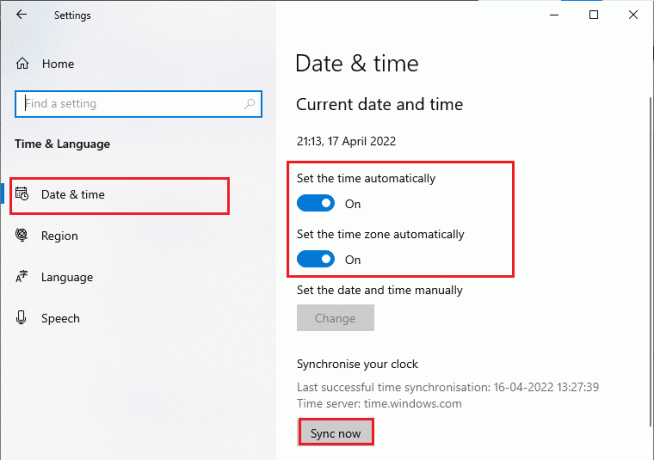
4. Quindi, fare clic su Sincronizza ora come sopra evidenziato. Controlla se il problema di balbuzie di Forza Horizon 5 è stato risolto o meno.
Metodo 4: impostare il processo di gioco su priorità alta
La preferenza di un'applicazione o di un processo indica al computer l'importanza e se dovrebbe essere data la preferenza rispetto agli altri durante l'allocazione delle risorse. La priorità di ogni applicazione è normale tranne i processi di sistema, per impostazione predefinita. Forza Horizon (FH5) balbetterà sul tuo PC se non ha abbastanza risorse.
1. Colpire il Tasti Ctrl + Maiusc + Esc insieme per aprire Gestore attività.
2. Ora, cerca Il processo Forza Horizon (FH5).
3. Quindi, modifica la priorità in Priorità alta e controlla se funziona.
Nota: Cambiare la priorità con grande cautela poiché cambiare la priorità del processo incautamente potrebbe rendere il sistema estremamente lento o instabile.
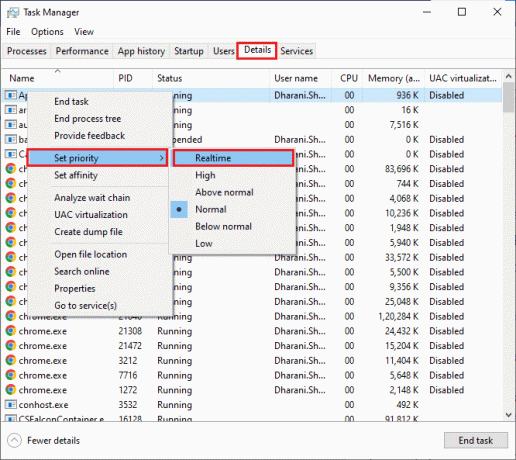
4. Chiudi il Gestore attività E riavviare il PC e controlla se il problema di stuttering di Forza Horizon (FH5) su Windows 10 è stato risolto.
Leggi anche: Correggi l'errore 0x803FB107 di Forza Horizon FH5
Metodo 5: impostare prestazioni elevate in Opzioni risparmio energia
Puoi anche ottimizzare il tuo gioco quando imposti le impostazioni del tuo piano di alimentazione ad alte prestazioni. Questi piani di alimentazione sono sviluppati per gestire le impostazioni di alimentazione su impostazioni portatili. Segui le istruzioni riportate di seguito per utilizzare le impostazioni del piano di alimentazione ad alte prestazioni nel tuo sistema.
1. premi il Tasti Windows+I insieme per aprire Impostazioni di Windows.
2. Ora scorri verso il basso l'elenco e fai clic su Sistema come evidenziato di seguito.

3. Ora, seleziona il Energia e sonno opzione e fare clic su Ulteriori impostazioni di alimentazione Sotto Impostazioni correlate.

4. Ora scegli il Alte prestazioni opzione sotto Alti piani aggiuntivi.

Ora che hai ottimizzato il tuo sistema, controlla se hai risolto il problema di Forza Horizon 5.
Metodo 6: aggiornare i driver grafici
Se i metodi di cui sopra non hanno funzionato per te, è possibile che tu non abbia i driver grafici corretti installati sul tuo computer. I driver facilitano l'interazione tra l'hardware e il gioco e sono componenti importanti. Se i driver sono corrotti o obsoleti, Forza Horizon 5 potrebbe far balbettare Windows 10. Se non sai aggiornare i driver grafici segui le istruzioni fornite in questa guida 4 modi per aggiornare i driver grafici in Windows 10.

Leggi anche:Correggi i driver trovati da Windows per il tuo dispositivo ma hai riscontrato un errore
Metodo 7: ripristinare gli aggiornamenti del driver grafico
Non è utile reinstallare o aggiornare i driver se la versione corrente dei driver grafici non è compatibile con il tuo gioco. Ripristinare i driver alla versione precedente è tutto ciò che devi fare e per farlo segui le istruzioni fornite in questa guida Come eseguire il rollback dei driver su Windows 10.

Dopo aver ripristinato i driver, controlla se puoi risolvere il problema di balbuzie di Forza Horizon 5 o meno.
Metodo 8: reinstallare i driver grafici
Se l'aggiornamento dei driver grafici non ha risolto la balbuzie in Forza Horizon 5, prova a reinstallare i driver grafici. Esistono vari metodi per reinstallare i driver grafici su Windows. Se sei nuovo nella reinstallazione dei driver grafici, leggi questa guida Come disinstallare e reinstallare i driver su Windows 10 e seguire le istruzioni ivi fornite.

Dopo aver reinstallato i driver grafici, controlla se la balbuzie di Forza Horizon 5 è stata risolta.
Metodo 9: aggiorna Windows
Se il tuo computer presenta dei bug, potrebbe causare un problema di balbuzie di Forza Horizon 5, puoi semplicemente risolverlo aggiornando il tuo sistema operativo. Segui i passaggi indicati in questa guida Come scaricare e installare l'ultimo aggiornamento di Windows 10 se sei nuovo ad aggiornare il tuo PC Windows 10.

Controlla se la balbuzie di Forza Horizon (FH5) sul PC è stata risolta dopo l'aggiornamento di Windows.
Metodo 10: reinstallare Microsoft Visual C++ Redistributable
Se il metodo precedente di riparazione di Microsoft C++ Visual Redistributable non ha risolto il problema di balbuzie di Forza Horizon 5, dovrai reinstallare il file ridistribuibile. Per farlo, leggi la nostra guida su Reinstallare Microsoft Visual C++ ridistribuibile.

Leggi anche:Correzione dell'errore di installazione ridistribuibile di Microsoft Visual C++ 2015 non riuscito 0x80240017
Metodo 11: reinstallare DirectX
Per goderti un'esperienza multimediale senza soluzione di continuità su Forza Horizon (FH5), devi assicurarti che DirectX sia installato e che sia aggiornato alla versione più recente. DirectX ti aiuta a migliorare l'esperienza multimediale visiva per i giochi e le applicazioni grafiche in particolare. DirectX 12 è flessibile per applicazioni con supporto grafico elevato nel tuo computer Windows 10. Ciò consente al gioco di sapere cosa fare e puoi leggere la nostra guida su Come reinstallare DirectX e controlla se il tuo sistema contiene già DirectX 12.
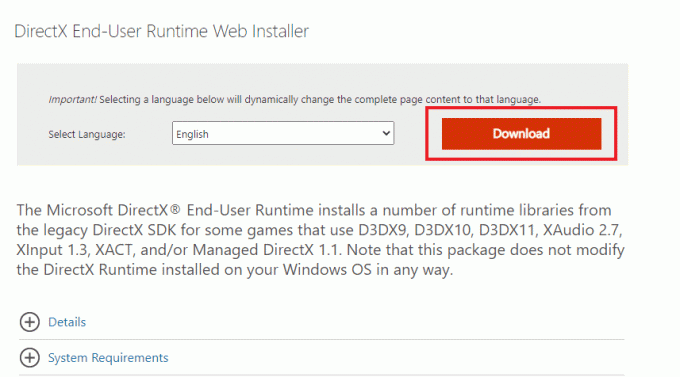
Metodo 12: reinstalla Forza Horizon 5
Se nessuno dei metodi ti ha aiutato, prova a reinstallare il gioco se possibile. Tutte le impostazioni e l'impostazione della configurazione verranno aggiornate quando lo reinstalli, e quindi ci sono più possibilità che tu possa ottenere una correzione per il problema di balbuzie di Forza Horizon 5.
1. premi il Tasti Windows+I insieme per aprire Impostazioni di Windows.
2. Ora, fai clic su App.

3. Ora, cerca e fai clic su Forza Orizzonte (FH5) e seleziona Disinstalla opzione.
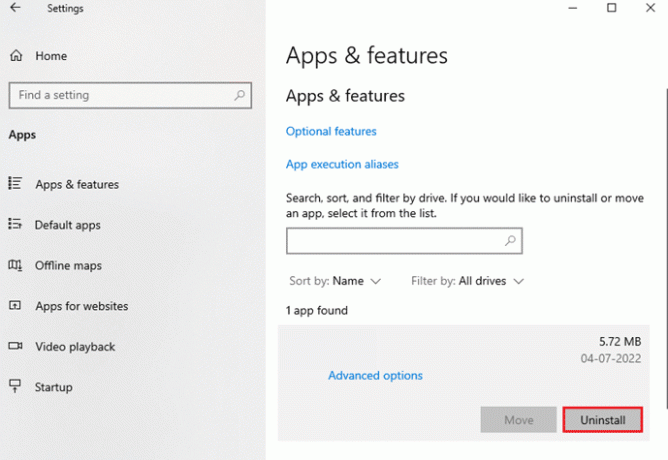
4. Ora, conferma la richiesta, se presente, e riavviareil tuo computer dopo aver disinstallato Forza Horizon (FH5).
5. Poi, scarica il gioco di nuovo da Microsoft Store.

Infine, hai reinstallato Forza Horizon sul tuo computer. Avrebbe risolto tutti i problemi associati all'app.
Consigliato:
- 21 migliori siti web come Omegle
- Come risolvere il codice di errore 003 di League of Legends
- Correggi il codice di errore FH301 di Forza Horizon 5
- Risolto il problema con Forza Horizon 5 bloccato nella schermata di caricamento
Speriamo che questa guida sia stata utile e che tu possa risolvere Balbuzie di Forza Horizon 5 problema sul tuo dispositivo. Facci sapere quale metodo ha funzionato meglio per te. Inoltre, se hai domande o suggerimenti, sentiti libero di lasciarli cadere nella sezione commenti qui sotto.
Elon è uno scrittore di tecnologia presso TechCult. Scrive guide pratiche da circa 6 anni e ha trattato molti argomenti. Ama trattare argomenti relativi a Windows, Android e gli ultimi trucchi e suggerimenti.



